Αυτή η συσκευή δεν μπορεί να βρει αρκετούς δωρεάν πόρους που μπορεί να χρησιμοποιήσει (Κωδικός 12)
Εάν δείτε τον κωδικό σφάλματος 12, Αυτή η συσκευή δεν μπορεί να βρει αρκετούς δωρεάν πόρους που μπορεί να χρησιμοποιήσει(Error code 12, This device cannot find enough free resources that it can use) στη Διαχείριση Συσκευών(Device Manager) σας , τότε σημαίνει ότι η συσκευή που θέλετε να χρησιμοποιήσετε δεν μπορεί να βρει αρκετούς δωρεάν πόρους για λειτουργία. Το πλήρες μήνυμα σφάλματος θα περιλαμβάνει επίσης μια πρόταση για κατάργηση ή απενεργοποίηση μιας από τις άλλες συσκευές στο σύστημα Windows 10 . Σε αυτήν την ανάρτηση, θα μοιραστούμε πώς μπορείτε να επιλύσετε αυτόν τον Κωδικό Σφάλματος Διαχείρισης Συσκευών(Device Manager Error Code) .
Κωδικός 12(Code 12) : Αυτή η συσκευή δεν μπορεί να βρει αρκετούς δωρεάν πόρους που μπορεί να χρησιμοποιήσει
Όταν συμβαίνει αυτό, σημαίνει ότι περισσότερες από μία συσκευές προσπαθούν να χρησιμοποιήσουν την ίδια θύρα I/O. Ανοίξτε τη διαχείριση συσκευών και δείτε εάν υπάρχουν κίτρινα θαυμαστικά δίπλα σε κάποιο στοιχείο. Θέλετε να εντοπίσετε τη συσκευή που προκαλεί τη διένεξη I/O. Συνήθως συμβαίνει όταν έχετε εγκαταστήσει πρόσφατα υλικό ή λογισμικό που μπορεί να έχει αλλάξει τη διαμόρφωσή σας. Εάν ναι, μπορείτε επίσης να δοκιμάσετε να απεγκαταστήσετε το υλικό/λογισμικό ή ακόμα και να επαναφέρετε την προηγούμενη έκδοση των Windows(Windows) .
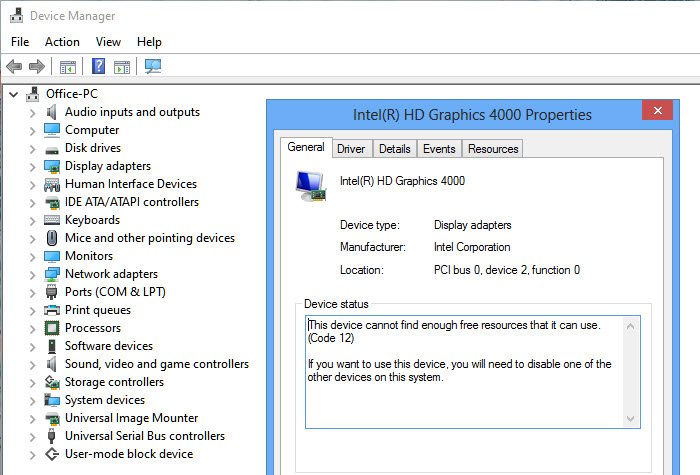
Ο πόρος μπορεί να είναι οποιουδήποτε τύπου. Θα μπορούσε να είναι όπως όταν εκχωρούνται στις συσκευές οι ίδιες θύρες I/O ή το ίδιο κανάλι DMA ή η ίδια διακοπή. (DMA)Ακολουθούν μερικοί τρόποι επίλυσης αυτού του σφάλματος.
1] Ακολουθήστε την Προτεινόμενη Ανάλυση
Συνήθως, η ανάλυση προσφέρεται από τα Windows(Windows) ακριβώς δίπλα στο μήνυμα σφάλματος. Εάν είναι αρκετά απλό, μπορείτε να το ακολουθήσετε και να επιλύσετε το πρόβλημα. Όπως μπορείτε να δείτε στην παραπάνω εικόνα, μία από τις άλλες συσκευές που μπορεί να έχετε εγκαταστήσει πρόσφατα βρίσκεται σε διένεξη με μια υπάρχουσα. Για να το αφαιρέσετε και να αλλάξετε την υποδοχή υλικού στη μητρική πλακέτα.
2] Αντιμετώπιση προβλημάτων (Troubleshooter)υλικού(Hardware) και συσκευών(Devices)
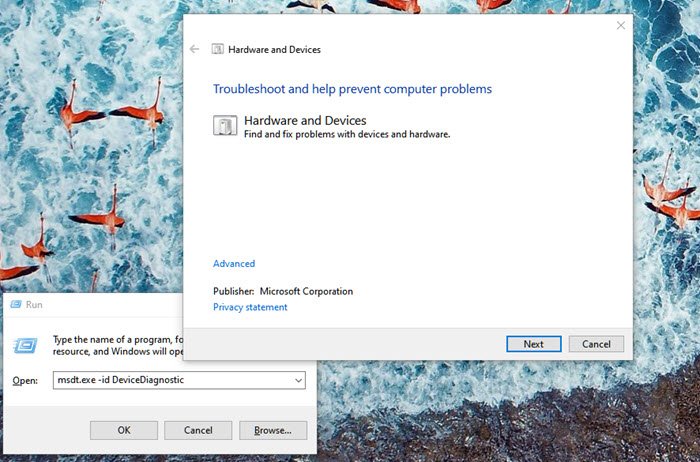
- Άνοιγμα εντολών εκτέλεσης (Win +R)
- Πληκτρολογήστε
msdt.exe -id DeviceDiagnosticκαι πατήστε το πλήκτρο Enter - Στη συνέχεια, ακολουθήστε τον οδηγό για να ελέγξετε εάν το πρόβλημα μπορεί να επιλυθεί
3] Ενημερώστε(Update) το πρόγραμμα οδήγησης(Device Driver) συσκευής μέσω της Διαχείρισης Συσκευών(Device Manager)
Εάν υπάρχει διένεξη λόγω του προγράμματος οδήγησης, τότε μπορείτε να κάνετε δεξί κλικ στην εν λόγω συσκευή και να ελέγξετε εάν υπάρχει διαθέσιμη ενημέρωση προγράμματος οδήγησης. (driver update available.)Εάν είστε σίγουροι για τη φυσική συσκευή, μπορείτε επίσης να προσπαθήσετε να αναζητήσετε μια ενημέρωση στον ιστότοπο των OEM(OEMs) .
4] Απεγκαταστήστε τη Συσκευή(Device) που προκαλεί το πρόβλημα
Ανοίξτε τη Διαχείριση Συσκευών(Device Manager) για να βρείτε τη συσκευή με ένα κίτρινο θαυμαστικό. Κάντε δεξί κλικ πάνω του και επιλέξτε απεγκατάσταση. Επανεκκινήστε τον υπολογιστή και αφήστε το λειτουργικό σύστημα να βρει ξανά το υλικό και να εκχωρήσει πόρους.
5] Κατανομή πόρων από το BIOS
- Εάν δεν υπάρχει ανάλυση, τότε πρέπει να μπείτε στο BIOS . Συνήθως, μια επανεκκίνηση ακολουθούμενη από το πάτημα του πλήκτρου F2 ή DEL θα πρέπει να σας οδηγήσει σε αυτό.
- Μόλις μπείτε στο BIOS , θα χρειαστεί να διαθέσετε επαρκείς πόρους σε αυτήν τη συσκευή. Για παράδειγμα, εάν το BIOS δεν έχει εκχωρήσει μια διακοπή σε έναν ελεγκτή USB λόγω ενός μη έγκυρου πίνακα προδιαγραφών πολλαπλών επεξεργαστών ( MPS ), πρέπει να τον αλλάξετε από το BIOS.
Λάβετε υπόψη ότι αυτό χρειάζεται κάποιον με σαφή κατανόηση του τι προσπαθείτε να αλλάξετε στο BIOS . Επίσης, το BIOS θα πρέπει να προσφέρει αυτή τη δυνατότητα.
Ελπίζω ότι η ανάρτηση ήταν εύκολη στην παρακολούθηση και μπορέσατε να επιλύσετε το "Κωδικός 12. Αυτή η συσκευή δεν μπορεί να βρει αρκετούς δωρεάν πόρους ώστε να μπορεί να χρησιμοποιήσει σφάλμα στα Windows 10 ."
Related posts
Αυτή η συσκευή βρίσκεται σε αναμονή σε άλλη συσκευή (Κωδικός 51)
Βρείτε, κατεβάστε, εγκαταστήστε προγράμματα οδήγησης για άγνωστες συσκευές ή υλικό
Βιομετρική συσκευή που λείπει ή έχει απεγκατασταθεί με χρήση της Διαχείρισης Συσκευών
Διόρθωση σφάλματος Touchpad Αυτή η συσκευή δεν μπορεί να ξεκινήσει (Κωδικός 10) στα Windows 11/10
Διορθώστε τον κωδικό σφάλματος 19, τα Windows δεν μπορούν να ξεκινήσουν αυτήν τη συσκευή υλικού
Τα κορυφαία 10 αποτυχημένα ηλεκτρονικά gadget και συσκευές (φορετές)
Πώς να δείτε το επίπεδο μπαταρίας συσκευών Bluetooth στο Android
Διορθώστε το Play Store δεν θα κατεβάζει εφαρμογές σε συσκευές Android
Επιδιόρθωση μηνύματος μη μετεγκατάστασης συσκευής σε υπολογιστές με Windows 11/10
Διορθώστε το σφάλμα "Δεν υπάρχουν διαθέσιμες συσκευές ενεργού μίκτη" στα Windows
Ο αναγνώστης έξυπνων καρτών Microsoft Usbccid (WUDF) δεν λειτουργεί στα Windows 10
Το πρόγραμμα οδήγησης για αυτήν τη συσκευή έχει αποκλειστεί από την εκκίνηση (Κωδικός 48)
6 τρόποι για να ενεργοποιήσετε τον φακό σε συσκευές Android
Τι είναι το Microsoft RRAS Root Enumerator και μπορώ να το απενεργοποιήσω;
Λίστα κωδικών σφαλμάτων διαχείρισης συσκευών στα Windows 11/10 μαζί με λύσεις
Βρείτε προγράμματα οδήγησης για άγνωστες συσκευές στη Διαχείριση Συσκευών
Πώς να ενεργοποιήσετε ή να απενεργοποιήσετε την είσοδο αφής Tablet PC στα Windows 11/10
Πώς να χρησιμοποιήσετε έξυπνες συσκευές για να προστατέψετε το σπίτι σας
Παρουσίαση των Windows 8: Πώς να προσθέσετε ή να αφαιρέσετε συσκευές από τις ρυθμίσεις υπολογιστή
Ελέγξτε ή εντοπίστε ψεύτικες συσκευές αποθήκευσης χρησιμοποιώντας αυτά τα δωρεάν εργαλεία
